카카오가 운영하는 '티스토리'를 '구글 서치콘솔(Google Search Consol)'에 등록하는 법은 아주 간단하고 쉽다. 티스토리 관리자 페이지에서 구글 서치콘솔 플러그인을 사용하면 된다.
티스토리를 구글 서치콘솔에 등록하는 이유는 구글 검색을 통해 티스토리 방문자수를 늘리기 위해서다. 구글 서치콘솔에 등록하면 구글에서 검색할 때 티스토리에 올린 관련 글이 검색되고, 그러면 티스토리 방문자수가 늘어나서 광고수익도 늘어나게 된다. 수익형 티스로리를 운영한다면, 가급적 빨리 구글 서치콘솔에 동록하는 것이 유익하다.
티스토리를 구글 서치콘솔에 쉽게 등록하는 방법은 티스토리에서 플그러인을 이용하는 방법이다.
우선 티스토리 관리자 페이지에 들어가서, 왼쪽 메뉴 리스트 하단에 있는 '플러그인'을 찾아서 클릭한다.

플러그인을 클릭하면 각종 플러그인 종류가 나타나는데, 여기서 구글 서치콘솔을 찾아 클릭한다.
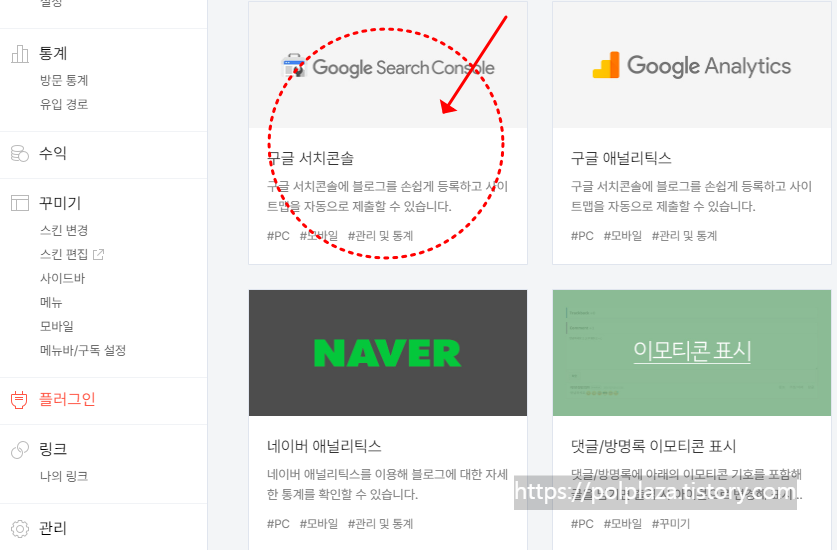
구글 서치콘솔이라는 플러그인을 클릭하면 아래와 같이 구글 서치콘솔 팝업 창이 뜬다. 이 창에는 설정 방법을 자세하게 안내하고 있다. 이 3가지 내용을 차례로 따르면 된다. 단, 구글 서치콘솔은 구글 프로그램이어서 구글 계정으로 로그인해야 한다. 앞으로 구글 서치콘솔을 사용하기 위해서는 구글 계정이 필요하므로 없다면 만들어야 한다.
1. 계정 연결하기로 서치콘솔을 사용할 구글 계정에 로그인해주세요.
2. 블로그 등록 및 사이트맵 제출을 위해 권한 요청에 '허용'을 클릭해주세요.
3. 화면 오른쪽 아래의 '적용' 버튼을 누르시면 모든 설정이 완료됩니다.

위 팝업창에서 '계정 연결하기'를 눌렀을 때, 웹 브라우저가 구글 계정으로 로그인이 돼 있다면 바로 'Google Search Console'에 블로그가 올바르게 등록되었습니다.'라는 문구가 뜬다. 그러면 핍업창 하단 오른쪽에 있는 '적용' 버튼을 누르면 티스토리와 구글 서치콘솔이 연결된 것이다.
그러면 플러그인 페이지에 보이는 '구글 서치콘솔' 박스 화면 왼족 상단에 '사용중'이라는 표시가 나타난다. 티스토리가 '구글 서치콘솔'에 정식으로 등록된 것이다.

반면 '구글 서치콘솔' 팝업창에서 '계정 연결하기'를 클릭했을 때, 웹 브라우저가 구글 계정으로 로그인 돼 있지 않을 경우에는 Google 계정으로 로그인하라는 창이 뜬다. 기존 구글 계정이 있으면 그것으로 로그인하면 되고, 만일 구글 계정이 없다면 만들어야 한다. 구글 계정으로 로그인 하고 '확인'을 누르면 아래와 같은 창이 뜬다.
아래 창에는 'TISTORY 서비스로 로그인'이라는 제목과 함께 '계속하면 Google에서 내 이름, 이메일주소, 언어 환경설정, 프로필 사진을 TISTORY 서비스와 공유합니다'라는 안내문을 볼 수 있다. 오른쪽 하단에 있는 '계속'을 누른다.

위 창에서 '계속'을 누르면 아래와 같은 '엑세스 요청' 창이 나타나는데 '모두 선택'을 하면 된다. 이 때는 계속 안내에 따르기만 하면 된다.

엑세스 항목을 모두 선택하고 나면 아래와 같이 '구글 서치콘솔' 팝업창 중간 부분에 'Google Search Console'에 블로그가 올바르게 등록되었습니다.'라는 문구가 뜬다. 그러면 핍업창 하단 오른쪽에 있는 '적용' 버튼을 누르면 티스토리와 구글 서치콘솔이 연결된 것이다.

위 팝업창에서 오른 쪽 하단 '적용'을 누르면 티스토리의 구글 서치콘솔 등록이 완료된다. 그러면 위에서 본 바와 같이 '구글 서치콘솔' 박스 왼쪽 상단에 '사용중'이라는 표시가 나타난다. 티스토리가 '구글 서치콘솔'에 정식으로 등록된 것이다.

이상으로, 티스토리에서 티스토리 블로그를 구글 서치콘솔에 등록하는 법을 알아봤다. 등록이 완료된 상태에서 위 '구글 서치콘솔' 박스를 클릭하면 아래와 같은 팝업창이 뜬다. 도표 아래에 '바로가기' 버튼이 새롭게 나타나는데, 이 '바로가기'를 누르면 구글 서치콘솔 페이지로 바로 이동한다.

Google Search Console 페이지의 왼쪽 메뉴 중 'Sitemaps'(사이트맵)를 클릭하면 아래와 같이 제출된 사이트맵이 '성공'했다는 표시가 나타난다. 오른쪽 하단의 '확인' 버튼을 눌러 티스토리가 구글 서치콘솔에 등록됐음을 확인하면, 티스토리에서 등록작업이 성공적으로 끝난 것이다.

'티스토리 이야기' 카테고리의 다른 글
| 티스토리, 작심삼주 '오블완' 챌린지(11.7~11.27) 연다 (2) | 2024.11.01 |
|---|---|
| 티스토리 '저품질(?)' 방문자수 급격한 감소 원인과 해결 방법 (0) | 2024.05.28 |
| 카카오애드핏 수익 지급 요청 후 지급까지 소요 기간 (0) | 2022.10.21 |
| 티스토리 누적방문수 60만회 돌파했는데.. 수익은? (0) | 2022.10.12 |
| chrome(크롬) 브라우즈가 갑자기 작동하지 않을 때 (0) | 2022.09.04 |